系统:PC
日期:2025-05-24
类别:行业软件
版本:v2.2.39.2
立创EDA标准版,英语全称为“Electronice Design Automation”,是由中国原创并拥有完全独立自主知识产权的一款专业EDA设计工具软件。不同于立创EDA标准版,立创EDA标准版主要面向于企业、团队用户打造,拥有着远超于标准版的丰富功能,能够完美解决标准版的遗留问题,为用户提供更加强力的辅助服务!
除此之外,得益于立创EDA标准版强大的兼容能力,使其能够支持Windows、Mac、Linux等多设备、跨平台使用,让EDA设计从此彻底摆脱了设备局限,可谓是非常的方便实用!有需要的用户快来下载体验吧!
1、立创EDA提供一个元件库,拥有需要添加元件的时候可以在软件搜索。
2、本软件设计界面是文的,更加符合国内用户的习惯。
3、功能多个教程,启动软件就可以查看官方提供的教程。
4、设计电路的工具很多,绘图的工具也非常丰富。
5、支持导出BOM,设计的内容可以导出BOM。
6、EasyEDA源码也是可以在软件显示的。
7、提供多个画线工具,在连接元件的时候更轻松。
8、支持多个元件插入,在软件就可以添加元件。
9、支持导线添加,轻松为你的原理图添加导线。
1、导航面板
编辑器左侧的导航面板是立创EDA非常重要的一个组成模块,你可以在这里找到你的工程,系统基础库,设计管理器,元件库,他人共享给你的文件等。
2、工程
在这里,你可以找到你的所有工程及文件,包括你私人的,已共享的,直接拷贝别人的工程文件。还可以支持右键菜单。
3、基础库
这里包含了很多常用的库文件,可以很方便的使用,只需鼠标单击后移动至原理图画布即可。该处不允许自定义。
4、设计管理器
设计管理器,在原理图下你可以很方便地检查每个零件和每条网络;在PCB下这里还可以查看设计规则错误(DRC)。
5、元件库
包含了原理图库和封装库,其中包括系统库和用户共享库。你的个人库文件也在这里。
客户端运行版本
在第一次安装的时候,或者在顶部菜单的设置菜单可以设置客户端运行版本。

协作模式
协作版功能最完整,与浏览器访问版本一致,可以获得及时的编辑器更新,团队协作功能,及时更新的库文件,海量共享库。
工程离线模式
工程保存在本地,库文件在云端服务器。
仅少量服务需要联网操作,如:库搜索,库保存,原理图转PCB,更新PCB等。
完全离线模式
不支持。工程和库文件都保存在本地,完全离线,仅对企业用户提供,需要付费使用。
客户端设置
直接在客户端开始页进行右键,查看设置菜单;或在设置菜单 - 客户端设置。

重新加载:重新加载编辑器。
缩放界面:缩放整个编辑器窗口,以适应显示器大小。
设置:
-清除缓存:清理编辑器缓存。

-数据保存目录:设置保存工程的目录。包括离线工程保存目录,和自动备份到本地的目录。当运行“协作版”时,会自动在保存目录增加一个“projects_backup”文件夹,里面会保存每个单文档最新的备份,你如果需要恢复文档时,可以在该文件夹查找,并在编辑器打开。当然你也可以使用编辑器里的文档恢复功能。

-运行版本设置:修改你所需要的版本。
-检查更新:检查客户端版本。
数据存储目录
嘉立创EDA客户端支持在每次保存的时候把当前文件备份到本地。在客户端数据保存路径下各个文件夹的含义:

offline_projects_backup:在线模式时,工程备份文件。这个仅备份一个副本,并且文件是独立开的。
online_projects_backup:工程离线模式时,工程备份文件。里面以工程每次保存的时间做子文件夹备份。在恢复工程时,只需要复制一个时间节点的子文件夹到 projects 文件夹下,修改文件夹名称,再打开客户端即可。

projects:工程离线模式时的工程存放文件夹。里面的文件内容请不要手动编辑,也不要在一个文件夹内添加多个原理图文件,会导致客户端无法正常打开文件。当客户端无法正常工程文件的时候,可以尝试删除工程文件夹里面的 info 文件,客户端在重新加载工程列表的时候会重新生成 info 文件。会有用户手动修改 info 导致无法正常打开工程文件。
顶部菜单
提供左上角的顶部菜单,和右上角的用户菜单。
顶部菜单展开时,可以用方向键控制菜单的切换和选中。

在头像下拉支持打开个人中心和工作区,和退出登录。头像左侧可以查看更新信息、点击跳转查看消息、切换编辑器语言、查看工程与云端的同步状态、切换工作区、查看编辑器版本、全站搜索。
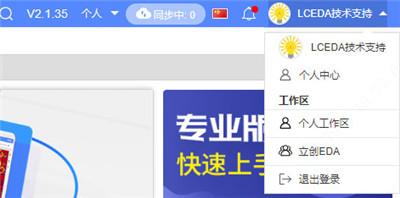
顶部工具栏
根据不同页签和场景,会显示不同的快捷工具图标,可以在设置-顶部工具栏进行自定义设置。

页签行
开始页页签会固定显示在页签行,打开工程图页后,页签会显示对应图页,方便用户切换图页和开始页。
关闭页签时,会回到上一个操作的页签。
右键菜单
关闭标签:关闭右键焦点标签。
关闭其他标签:关闭除右键焦点外的其他标签。
关闭所有标签:关闭除开始页以外的其他标签。
快捷键
支持用快捷键Shift+1和2切换上一个、下一个操作的页签。
支持用快捷键关闭标签(Shift+`)。
支持快捷键关闭所有标签(Ctrl+Shift+`)。
可以在设置-快捷键中设置和修改更多快捷键。
工程列表
嘉立创EDA标准版的左侧面板是显示当前用户的所有工程,包括加入的团队工程,双击可打开工程。
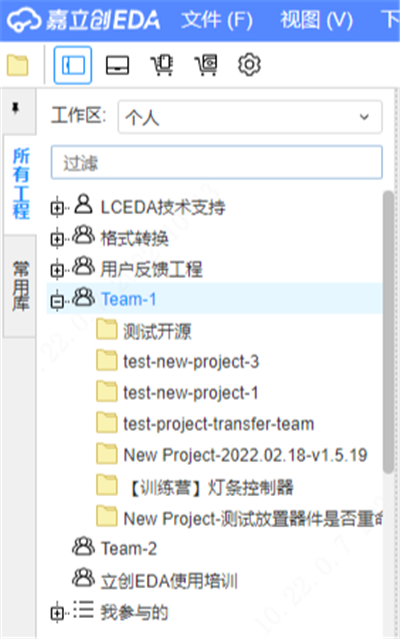
支持切换工作区的工程列表,搜索工程,也支持工程右键菜单等操作。
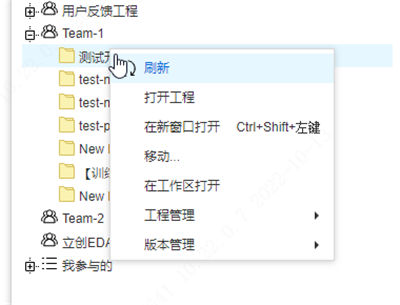
快捷入口
编辑器中间左侧是一下快速创建方式的列表,能够在主页中快速创建工程、符号器件等操作。
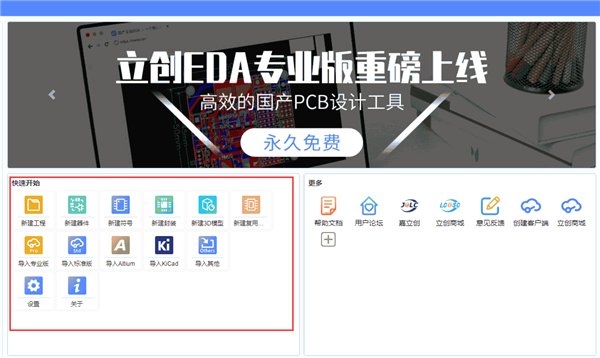
快捷方式
中间右侧是一些常用的网站快捷方式,可手动添加自己常用的网站。
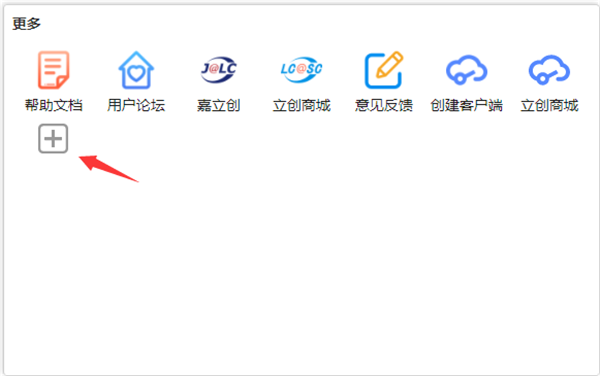
点击“+”号进行添加网站。
在弹窗中输入名称、网址和更换图标。图标的尺寸建议48x48px的,过大载入图标会显示错误。
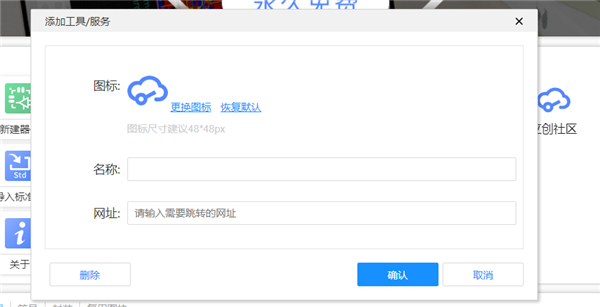
评分及评论
点击星星用来评分